软件介绍
WPS2019大庆政府版是金山专为大庆政府人员准备的办公软件,该软件集合了PPT,Word,Excel三项办公软件的所有功能,因此用户们只需要安装WPS就可以满足基本的办公需求,同时因为软件是为政府制作,所以里面没有各种广告推广,以及付费项目,因此算是官方特工精简版,唯一的缺点就是它是给予WPS2019版本进行修改,所以版本有点弱后,但是这完全不是问题,所以感兴趣的用户,快来下载体验吧!
软件特色
1.集合了众多组件
将常用的文档、表格、PPT、PDF、脑图等融合到一起,一款软件解决各种需求
2.一个账号,随心所欲
使用一个账号,就可在不同设备使用,快速打开任何格式文档
3.全新界面设计,彰显个性
支持自定义界面字体、窗口背景,让你的WPS更具个性化
4.多窗口协作,自由切换
支持将多个文档多窗口显示,可快速在不同窗口切换
5.云端备份,随时调用
支持云端储存备份功能,让你随时随地调用文档

软件功能
1、流程图与思维导图
除了wps文字、wps表格、wps演示三大功能套件外,还支持了流程图(内置多种类型流程图及丰富模板)及思维导图(同样内置丰富模板)。这样一来,办公人员就不用另外安装其它软件来补充这两个较常用到的办公文档类型的制作了。
2、丰富的模板库让你不必从零开始
办公文档如果从零开始制作那是个痛苦且艰难的活。要快捷美观的话,那一个好的模板可以帮用户提高不少效率。内置了稻壳儿内容资料库,资源库提供了丰富的模板、范文、图片等各种素材资源,从求职简历到总结计划、合同协议等常见应用文档模板和相关素材都有提供,有了模板的帮忙,你就负责数据和文字就好了。
3、全新操作界面
安装依然采用一键安装模式,在安装选项中则多了一个“默认使用wps打开pdf文件的选项”,看来新版对pdf文档的支持应该有所增强。安装包小巧玲珑,依然对个人用户实施免费策略。此外,这次还发布了mac版本,至此,wps实现了目前流行平台的全覆盖。
4、统一窗口标签切换
通过新建按钮,我们可以像以前那样新建wps文字、wps表格、wps演示文档以及流程图、思维导图以及秀堂,依然可以选择丰富的内置模板,不同以前的是,wps文字、wps表格、wps演示可以在同一窗口下,而不是在独立的窗口下,用户可使用标签按钮来进行切换(标签图标可区分各类文档)。

快捷键说明
系统类快捷键
系统类共有7个快捷键。经常用到的有
F1wps帮助
Ctrl+N新建文档
Ctrl+O打开文档
Ctrl+F1打开任务窗格
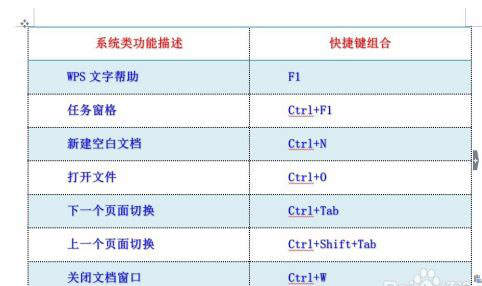
这按下F1功能键,在联网的情况下会打开金山公司的office 学院网站。
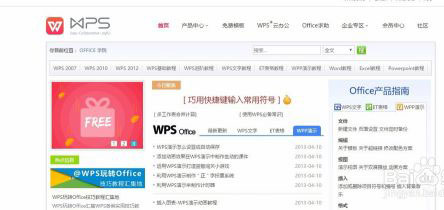
按下Ctrl+F1 打开任务窗格。
第一次打开窗格
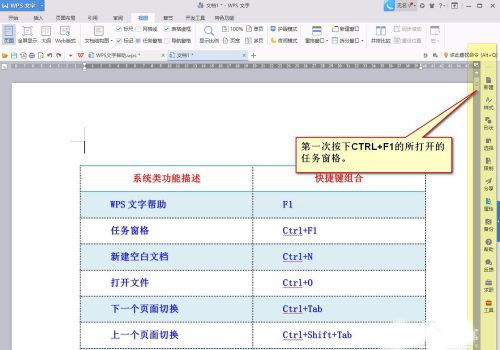
第二次打开详细设置

第三次关闭。
编辑类快捷键
编辑类快捷键一般有30个。经常用到的有
复制Ctrl+C
剪切Ctrl+X
保存Ctrl+S
另存为 F12
粘贴Ctrl+V
全选Ctrl+A
查找Ctrl+F
向后增加块选区域 Shift→
向左增加块选区域 Shift+←
文档首 Ctrl+Home
文档尾 Ctrl+End
撤销Ctrl+Z
恢复Ctrl+Y
打印Ctrl+P
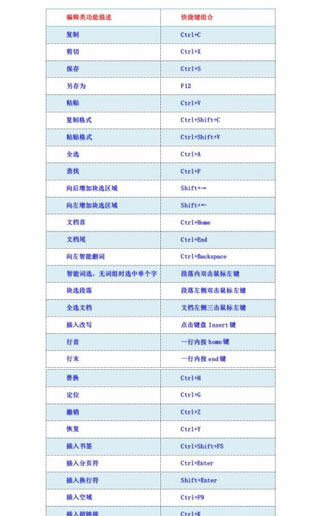
期间对撤销恢复进行了测试。
本来想测试出撤销、恢复操作的极限值。结果我测试了150步,仍然可以撤销、恢复。感觉150个撤销恢复已经完全能满足我们日常的需要了,所以没再进一步的测试。
格式类快捷键
格式类快捷键一共有18个,其中常用的有:
加粗-Ctrl+B
增大字号Ctrl+]
减小字号Ctrl+[
上标Ctrl+Shift+=
下标Ctrl++
两端对齐Ctrl+J
居中对齐Ctrl+E
分散对齐Ctrl+Shift+J
增加缩进量Alt+Shift+Right
减少缩进量Alt+Shift+Left
以行分开表格Shift+Ctrl+Enter
以列分开表格Shift+Alt+Enter

这其中增加缩进量 Alt+Shift+Right、减少缩进量 Alt+Shift+Left可以很精准的调整缩进量,比鼠标调整要更快捷高效。
以行分开表格Shift+Ctrl+Enter
以列分开表格Shift+Alt+Enter
功能很实用,可以很方便的将表格拆分成两个,可以很方便我们日常的一些特殊的要求。
工具类快捷键
工具类快捷键一共11个,经常或可能用到的有
关闭窗口ALT+F4
宏Alt+F8
vb编译Alt+F11

大纲类快捷键
大纲类的快捷键有18个。因为本人在实际工作中基本没有写过大纲类的东西,所以我就不班门弄斧地推荐了,你可以根据自己的实际需要进行筛选吧,详细信息都在下面的图中。
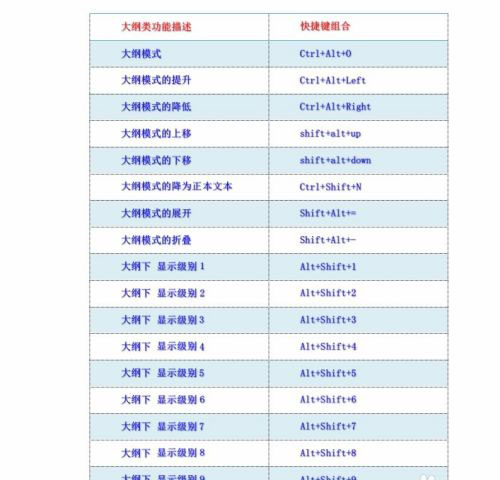
更新内容
1.修复已知bug
2.优化操作体验

























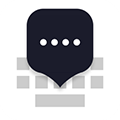



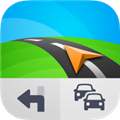













网友评论